
LE40C550 - Téléviseur SAMSUNG - Notice d'utilisation et mode d'emploi gratuit
Retrouvez gratuitement la notice de l'appareil LE40C550 SAMSUNG au format PDF.
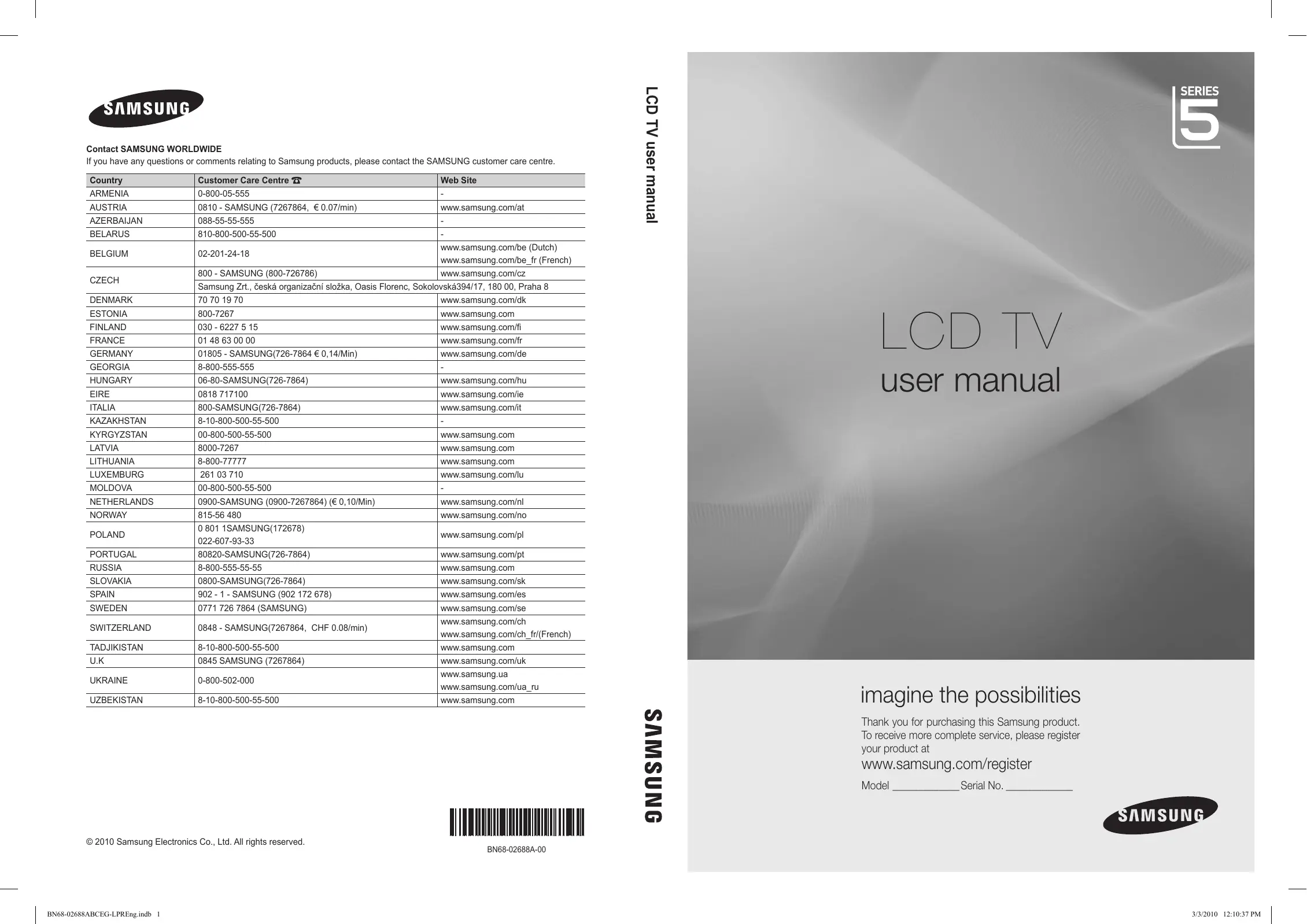
| Type de produit | Téléviseur LCD |
| Diagonale de l'écran | 40 pouces (101 cm) |
| Résolution | 1920 x 1080 pixels (Full HD) |
| Technologie d'affichage | LCD avec rétroéclairage LED |
| Fréquence de rafraîchissement | 100 Hz |
| Connectivité | 3 x HDMI, 2 x USB, 1 x Composite, 1 x VGA, 1 x Ethernet |
| Alimentation électrique | AC 100-240V, 50/60Hz |
| Dimensions approximatives (L x H x P) | 93,5 x 61,5 x 7,5 cm (sans pied) |
| Poids | 10,5 kg (sans pied) |
| Fonctions principales | Smart TV, accès à Internet, applications intégrées |
| Entretien et nettoyage | Utiliser un chiffon doux et sec, éviter les produits chimiques agressifs |
| Pièces détachées et réparabilité | Disponibilité variable, consulter un réparateur agréé pour les pièces |
| Sécurité | Ne pas exposer à l'humidité, utiliser sur une surface stable |
| Informations générales | Compatible avec les normes VESA pour le montage mural |
FOIRE AUX QUESTIONS - LE40C550 SAMSUNG
Téléchargez la notice de votre Téléviseur au format PDF gratuitement ! Retrouvez votre notice LE40C550 - SAMSUNG et reprennez votre appareil électronique en main. Sur cette page sont publiés tous les documents nécessaires à l'utilisation de votre appareil LE40C550 de la marque SAMSUNG.
LE40C550 SAMSUNG
2. DVB-T est la norme du consortium européen DVB pour la diffusion de signaux terrestres de télévision numérique. La norme DVB-C est, quant à elle, prévue pour la diffusion des signaux de télévision numérique par câble. Certaines fonctions particulières, telles que le guide électronique des programmes (Electric Program Guide - EPG) ou encore la vidéo à la demande (Video On Demand - VOD), ne sont toutefois pas incluses dans cette spécification. Dès lors, elles ne seront pas traitées pour l’instant. 3. Bien que ce téléviseur soit conforme aux dernières normes DVB-T et DVB-C (août 2008), il n’est pas garanti qu’il soit compatible avec les futures diffusions de signaux numériques terrestres DVB-T et par câble DVB-C. 4. En fonction du pays ou de la région où vous vous trouvez, certains opérateurs de télévision par câble peuvent facturer des frais supplémentaires pour un tel service. Il se peut également que vous deviez accepter les termes et conditions de ces sociétés. 5. Il se peut que certaines fonctions de TV numérique ne soient pas disponibles dans certains pays ou certaines régions et que la réception des signaux DVB-C ne soit pas correcte avec tous les opérateurs. 6. Pour plus d’informations, contactez votre service client Samsung. ✎✎ Les différentes méthodes de diffusion adoptées en fonction des pays peuvent affecter la qualité de réception du téléviseur. Vérifiez le fonctionnement du téléviseur chez votre revendeur agréé SAMSUNG ou contactez le centre d’appel de Samsung pour savoir s’il est possible d’en améliorer les performances en reconfigurant les réglages. 1.
Avertissement d’image fixe
Evitez d’afficher sur l’écran des images fixes (telles que des photos au format JPEG) ou des éléments d’images fixes (tels que des logos de programmes TV, un format d’image 4:3 ou panoramique, bandeaux d’actualités ou d’informations boursières au bas de l’écran, etc.). L'affichage permanent d'images fixes risque, en effet, d'entraîner l'apparition d'images fantôme à l'écran LCD, ce qui peut se traduire par une dégradation de la qualité d'image. Pour atténuer les risques, suivez scrupuleusement les recommandations suivantes: • Evitez d’afficher le même canal de télévision pendant de longues périodes. • Essayez toujours d’afficher l’image en plein écran; pour obtenir une correspondance optimale, utilisez le menu de format d’image du téléviseur. • Réduisez les valeurs de luminosité et de contraste sur le minimum requis pour obtenir la qualité d’image souhaitée. L’utilisation de valeurs trop élevées risque d’accélérer le processus de brûlure. • Utilisez fréquemment toutes les fonctions du téléviseur conçues pour réduire le phénomène de rémanence et la brûlure d’écran. Pour plus d’informations à ce sujet, consultez la section appropriée du mode d’emploi.
Sécurisation de l’espace d’installation
Maintenez les distances requises entre le produit et les autres objets (par exemple, les murs) afin de garantir une ventilation adaptée. Le non-respect de ces distances peut provoquer un incendie ou un problème au produit en raison d’une augmentation de la température interne de celui-ci.
✎✎ Lors de l’utilisation d’un pied ou d’un support mural, utilisez uniquement les pièces fournies par Samsung Electronics. xx L’utilisation de pièces fournies par un autre fabricant peut occasionner un problème au niveau du produit ou la chute de celui-ci, ce qui pourrait vous blesser.
✎✎ L’aspect peut varier en fonction du produit.
Installation avec un pied.
Installation avec un support de montage mural.
Ce symbole sur le produit, ses accessoires ou sa documentation indique que ni le produit, ni ses accessoires électroniques usagés
(chargeur, casque audio, câble USB, etc.) ne peuvent être jetés avec les autres déchets ménagers. La mise au rebut incontrôlée des déchets présentant des risques pour l'environnement et la santé publique, veuillez séparer vos produits et accessoires usagés des autres déchets. Vous favoriserez ainsi le recyclage de la matière qui les compose dans le cadre d'un développement durable. Les particuliers sont invités à contacter le magasin leur ayant vendu le produit ou à se renseigner auprès des autorités locales pour connaître les procédures et les points de collecte de ces produits en vue de leur recyclage. Les utilisateurs professionnels doivent contacter leur fournisseur et consulter les conditions générales du contrat d'achat. Ce produit et ses accessoires ne peuvent être jetés avec les autres déchets professionnels et commerciaux. Élimination des batteries de ce produit (Applicable aux pays de l'Union européenne et aux autres pays européens dans lesquels des systèmes de collecte sélective sont mis en place.) Le symbole sur la pile, le manuel ou l'emballage indique que les batteries de ce produit ne doivent pas être éliminées en fin de vie avec les autres déchets ménagers. L'indication éventuelle des symboles chimiques Hg, Cd ou Pb signifie que la pile ou l'accumulateur contient des quantités de mercure, de cadmium ou de plomb supérieures aux niveaux de référence stipulés dans la directive CE 2006/66. Si les piles ne sont pas correctement éliminées, ces substances peuvent porter préjudice à la santé humaine ou à l'environnement. Afin de protéger les ressources naturelles et de favoriser la réutilisation du matériel, veillez à séparer les batteries des autres types de déchets et à les recycler via votre système local de collecte gratuite des piles et accumulateurs.
Raccordement à une antenne
Plug & Play (configuration initiale)
Planification des émissions à regarder Menus Chaîne Menu Image Menu Son Menu Configuration Menu Assistance
Fixation du téléviseur au mur Dépannage Caractéristiques techniques SOURCEE MENU Y Règle le volume. Dans le menu à l'écran, utilisez les boutons Y de la même façon que les boutons ◄ et ► de la télécommande.
Capteur de la télécommande
Ne laissez pas le téléviseur en mode Veille pendant de longues périodes (lorsque vous partez en vacances, par exemple). L’appareil consomme toujours une petite quantité d’énergie, même lorsque le bouton marche/arrêt est en position Off. Il est préférable de débrancher le cordon d’alimentation.
✎✎Ceci est une télécommande spéciale destinée aux malvoyants. Elle dispose de points Braille sur les boutons Power,
Permet d’allumer et éteindre la télévision. (p. 6)
Permet de choisir Télétexte, Double ou Mixte.
Permet de couper temporairement le son.
Permet de régler le volume.
Permet de changer de chaîne.
Permet d’afficher le menu principal à l’écran.
(p. 9) Permet d’afficher l’application Media Play. Permet de revenir au menu précédent. Boutons des menus Gestion chaînes, Media Play, etc.
Permet d’afficher le Guide électronique des programmes (EPG). (p. 10)
Samsung avec la fonction Anynet+)
P.MODE: permet de sélectionner le mode image.
(P. 13) S.MODE: permet de sélectionner le mode sonore. (P. 16) DUAL I-II: permet de sélectionner le mode son Dual. (p. 17) AD: sélection de la description audio. (Non disponible dans certains pays) (p. 16) P.SIZE: permet de choisir la taille d’image. (p. 15) SUBT.: affichage numérique des sous-titres (p. 19)
Installation des piles (type de pile : AAA)
Lorsque vous allumez le téléviseur pour la première fois, des réglages de base s’effectuent de manière automatique.
✎✎Préréglage: connexion du câble d’alimentation et de l’antenne.
Appuyez sur le bouton ◄ ou ►, puis sur ENTERE. yy Sélectionnez le mode Util. domicile. Le mode Démo. magasin est prévu pour un usage en magasin. yy Rétablissez les paramètres du téléviseur de Démo. magasin sur Util. domicile (standard) : appuyez sur le bouton Volume du téléviseur. Lorsque le menu du volume s'affiche, appuyez pendant
5 secondes sur le bouton MENU. Appuyez sur le bouton ▲ ou ▼, puis sur ENTERE. Sélectionnez le pays de votre choix. Si le pays ne figure pas dans le menu, sélectionnez Autre.
✎✎Après la sélection du pays dans le menu Pays, certains modèles peuvent demander, en plus, le code PIN.
✎✎Lors de l'entrée du code PIN, 0-0-0-0 n'est pas disponible.
(fréquences de station) aux chaînes. Pour plus d'informations, reportez-vous au menu Chaîne → Mémorisation Auto. (p.12)
La méthode de connexion assurant la meilleure qualité d'image en HD s'affiche à l'écran. Appuyez sur le bouton ENTERE.
Si vous souhaitez réinitialiser cette fonction...
Sélectionnez Configuration - Plug & Play (Configuration initiale). Entrez votre code PIN à quatre chiffres. Le code PIN par défaut est "0-0-0-0". Si vous souhaitez modifier le code PIN, utilisez la fonction Modifier PIN.
Si vous pensez qu’il utilise peut-être une version HDMI antérieure à 1.3, contactez le fabricant pour en avoir la confirmation et demander une mise à niveau. xx Il est conseillé d'acheter un câble certifié HDMI. Dans le cas contraire, il se peut que l'écran n'affiche aucune image ou qu'une erreur de connexion se produise.
Utilisation d’un câble Composante (jusqu’à 1080p) ou Audio/Vidéo (480i uniquement) et utilisation d’un câble Péritel Périphériques disponibles: magnétoscope, lecteur DVD, lecteur Blu-ray, décodeur câble, récepteur décodeur
xx Lorsque le récepteur (home cinéma) est activé, vous pouvez écouter le son sortant de la prise optique du
téléviseur. Lorsque le téléviseur reçoit un signal DTV, il envoie du son 5.1 canaux au récepteur du système home cinéma. Si la source est un composant numérique (par exemple, un lecteur DVD, un lecteur Blu-ray, un décodeur câble ou un récepteur satellite) connecté au téléviseur en HDMI, le récepteur home cinéma émet uniquement du son sur 2 canaux. Pour obtenir du son en mode 5.1 canaux, connectez directement la prise de sortie audio numérique du lecteur DVD, du lecteur Blu-Ray, du décodeur câble ou du décodeur satellite à un amplificateur ou un système home cinéma.
✎✎Ecouteurs H: vous pouvez brancher vos écouteurs sur la prise casque du téléviseur. Lorsque le casque est branché, les enceintes intégrées n’émettent plus de son. xx La fonction Son peut être limitée lorsque des écouteurs sont connectés au téléviseur. xx Le volume des écouteurs et celui du téléviseur sont réglés séparément.
Emplacement COMMON INTERFACE pour les connexions
Pour regarder des chaînes cryptées, vous devez insérer la "CARTE CI ou CI+". yy Si vous n’insérez pas la "CARTE CI ou CI+", le message "Signal brouillé’’ sera affiché pour certaines chaînes. yy Les informations de pairage contenant un numéro de téléphone, l’ID de la "CARTE CI ou CI+", l’ID hôte, ainsi que d’autres informations, s’afficheront après environ 2 ou 3 minutes. Si un message d’erreur s’affiche, contactez votre prestataire de service. yy Lorsque la configuration des informations sur les canaux est terminée, le message "Mise à jour terminée" s’affiche, indiquant que la liste des chaînes est désormais à jour.
xx Vous devez vous procurer une "Carte CI ou CI+" auprès d’un câblo-opérateur local. xx Lorsque vous sortez la "Carte CI ou CI+", tirez-la délicatement avec vos doigts. Une chute pourrait l’endommager. xx Insérez la "Carte CI ou CI+" dans le sens indiqué sur celle-ci. xx L’emplacement de la fente COMMON INTERFACE peut varier en fonction du modèle. xx La "Carte CI ou CI+" n’est pas prise en charge dans certains pays et certaines régions; vérifiez auprès de votre revendeur agréé.
dans la Liste Source.
✎✎ Ext. ou PC restent toujours activés. P.MODE Fonctions de base
Navigation dans les menus
I-II DUAL Avant d’utiliser le téléviseur, procédez comme suit pour apprendre à naviguer dans le menu afin de sélectionner et de régler les différentes fonctions.
CH LIST Appuyez sur ENTERE pour accéder au sous-menu. Sélectionnez le sous-menu de votre choix à l'aide du bouton ▲ ou ▼. Réglez la valeur d'un élément à l'aide du bouton ◄ ou ►. Les informations de réglage affichées à l'écran peuvent varier en fonction du menu sélectionné. Appuyez sur le bouton ENTERE pour terminer la configuration. Appuyez sur EXIT.
Le Guide Now & Next affiche des informations quotidiennes sur les programmes de télévision en fonction de l’heure de diffusion. yy Faites défiler à l’aide des boutons ◄, ► pour afficher des informations sur le programme de votre choix, tout en regardant la chaîne actuelle. yy Faites défiler à l’aide des boutons ▲, ▼ pour afficher des informations sur d’autres chaînes. Pour accéder à la chaîne actuellement sélectionnée, appuyez sur le bouton
–– Si vous sélectionnez le programme en cours, vous pouvez le regarder. –– Si vous sélectionnez un programme à venir, vous pouvez le réserver. Pour annuler la programmation, appuyez à nouveau sur la touche ENTERE et sélectionnez Annuler progr..
Utilisation de la Vue chaînes
1. Sélectionnez une chaîne et appuyez sur le bouton TOOLS.
2. Ajoutez ou supprimez une chaîne dans les groupes
Ma chaîne de votre choix: 1, 2, 3 ou 4.
xx Vous pouvez sélectionner un ou plusieurs groupes.
3. Après avoir modifié les réglages, vous pouvez afficher la liste des chaînes de chaque groupe dans
Programmé: affiche tous les programmes réservés actuellement.
■■ Chaîne analogique: permet de changer de pays pour les chaînes analogiques.
BN68-02688AFG_00Fre.indb 11
■■ Antennes Source (Hertzien / Câble): Sélectionnez la source d’antenne à mémoriser. ■■ Source des chaînes (Numérique et Analogique / Numérique / Analogique): sélectionnez la source des chaînes à mémoriser.
(dans Gestion chaînes)
1. Sélectionnez une chaîne et appuyez sur le bouton TOOLS. 2. ✎✎ Si vous choisissez le mode Rapide, vous pouvez
configurer Réseau, ID réseau, Fréquence,
Modulation, Taux de symbole manuellement en appuyant sur le bouton de la télécommande.
Réseau (Auto / Manuel): sélectionnez le mode de réglage
NID réseau Auto ou Manuel. ID réseau: si Réseau est défini sur Manuel, vous pouvez configurer un ID réseau à l’aide des boutons numériques. Fréquence: affiche la fréquence correspondant à la chaîne (varie d’un pays à l’autre). Modulation: affiche les valeurs de modulation disponibles. Taux de symbole: affiche les taux de symboles disponibles.
Mémorisation Manuelle
Recherche manuellement une chaîne et la mémorise dans le téléviseur.
✎✎Si une chaîne est verrouillée par la fonction Verrouillage
Parental, la fenêtre de saisie du code PIN s’affiche.
■■ Chaîne numérique: Une fois la recherche terminée, les chaînes de la liste sont mises à jour.
✎✎Lorsque vous sélectionnez Antenne → Hertzien:
Chaîne, Fréquence, Bande passante.
■■ Modulation: affiche les valeurs de modulation disponibles.
■■ Taux de symbole: affiche les taux de symboles disponibles. Menu d’options Gestion chaînes (dans Gestion chaînes) Définissez chaque chaîne à l’aide des options du menu Gestion chaînes (Verrouiller / Déverrouiller, Rappel programme, Tri des canaux, Supprimer / Sélectionner tout / Désélectionner tout). Les options de menu peuvent varier selon l’état de la chaîne. 1. Sélectionnez une chaîne et appuyez sur le bouton TOOLS. 2.
Sélectionnez une fonction et modifiez ses réglages.
■■ Verrouiller / Déverrouiller: vous pouvez verrouiller une chaîne afin qu’elle ne puisse pas être sélectionnée ni visualisée.
PIN à 4 chiffres ; "par défaut "0-0-0-0". Modifiez le code PIN à l’aide de l’option Modifier PIN.
■■ Rappel programme : vous pouvez programmer l’affichage automatique d’une chaîne déterminée à l’heure prévue. Avant d’utiliser cette fonction, vous devez régler l’heure.
✎✎ Lorsqu’une chaîne numérique est sélectionnée,
■■ Sélectionner tout / Désélectionner tout : sélectionne ou désélectionne tous les programmes réservés.
Vous pouvez afficher toutes les chaînes recherchées.
■■ Naturel: permet de réduire la fatigue oculaire.
✎✎ L’option Naturel n’est pas disponible en mode PC. Rétro-écl. min: lorsque Capteur Eco est défini sur Activé, la luminosité d’écran minimale peut être réglée manuellement. Si l’option Capteur Eco est réglée sur Activé, la luminosité de l’écran peut changer (il devient plus ou moins lumineux) en fonction de l'intensité de la lumière environnante. ■■ Pas signal veille (Arrêt / 15 min / 30 min / 60 min): active le mode Veille si l’état "Absence de signal" ou "Vérifier le signal du câble" reste actif pendant une période définie par l’utilisateur. Il est désactivé lorsque le PC est en mode d’économie d’énergie.
Réinit.: rétablit les paramètres par défaut de l’option
Balance blancs. ■■ Ton chair: accentue le "Ton chair" rose. ■■ Netteté des contours (Arrêt / Activé) : fait ressortir les contours des objets. ■■ xvYCC (Arrêt / Activé): l’activation du mode xvYCC augmente les détails et agrandit l’espace colorimétrique lors de l’affichage de films à partir d’un appareil externe (lecteur de DVD, etc.) connecté à la prise Entrée Composant ou HDMI.
✎✎ Ce mode est disponible lorsque le mode d’image est réglé sur Cinéma et lorsque l’entrée externe est définie sur HDMI ou Composant.
¦¦ Modification des options d’image
✎✎ Cette fonction n’est pas prise en charge par tous les dispositifs externes.
(Disponible en mode Standard / Cinéma) Vous pouvez régler les paramètres avancés de votre écran, notamment la couleur et le contraste.
✎✎En mode PC, vous ne pouvez modifier que les options
Contraste Dynamique, Gamma et Balance blancs.
Désactivé en mode PC.
■■ Gamma: permet de régler l’intensité des couleurs primaires. ■■ RVB uniquement (Arrêt / Rouge / Vert / Bleu) : vous pouvez régler la Couleur ou la Teinte du Rouge, Vert ou Bleu pour l’image d’un dispositif externe (lecteur DVD, système home cinéma, etc.). ■■ Espace de couleur (Auto / Natif): Permet de régler la gamme des couleurs disponibles pour créer l'image.
Zoom large: agrandit l’image à une taille supérieure à 4:3. Réglez la position à l’aide des boutons ▲, ▼.
Zoom: agrandit l’image en 16:9 (dans le sens vertical) pour l’adapter à la taille de l’écran.
Réglez la position ou la taille à l’aide des boutons ▲, ▼.
(brûlure d’écran) non couvert par la garantie.
Adapter écran: affiche l’intégralité de l’image sans coupure lors de l’entrée de signaux HDMI (720p / 1080i
3. Appuyez sur le bouton ▲, ▼, ◄ ou ► pour déplacer l’image.
xx Les options de taille de l’image peuvent varier en
fonction de la source d’entrée. xx Les options disponibles peuvent varier en fonction du mode sélectionné. xx En mode PC, seuls les modes 16:9 et 4:3 peuvent
être réglés. xx Les paramètres peuvent être réglés et mémorisés pour chaque dispositif externe connecté à une entrée du téléviseur. xx Si vous utilisez la fonction Adapter écran avec l’entrée HDMI 720p, une ligne sera coupée en haut, en bas, à gauche et à droite, comme c’est le cas avec la fonction Overscan. ■■ Mode écran (16:9 / Zoom large / Zoom / 4:3): disponible uniquement lorsque la taille d’image est définie sur 16:9 Auto. Vous pouvez déterminer la taille d’image souhaitée sur 4:3 WSS (Wide Screen Service) ou sur la taille d’origine. Chaque pays européen impose une taille d’image différente. Non disponible en mode PC, Composant et HDMI.
✎✎ Lorsque la barre est verte, vous recevez le meilleur
03 Fonctions de base
■■ Taille: il se peut que votre décodeur câble / récepteur satellite dispose de son propre jeu de tailles d’écran. Il est toutefois vivement conseillé d’utiliser le mode 16:9.
CH LIST graphique utilisées, les écrans affichés sur votre PC peuvent Cette fonction garantit un son surround virtuel 5.1 canaux être différents. Cependant, les mêmes informations de par le biais de deux haut-parleurs ou d’un casque grâce configuration de base seront généralement appliquées. Dans à la technologie HRTF (Head Related Transfer Function le cas contraire, contactez le fabricant de votre ordinateur ou Fonction de transfert asservie aux mouvements de la tête). votre revendeur Samsung. Si l'option Sélection Haut-parleur est définie sur Ht1. Cliquez sur "Panneau de configuration" dans le menu parl ext, Virtual Surround est désactivé. Démarrer de Windows. 2. Cliquez sur "Apparence et thèmes" dans la fenêtre "Panneau de configuration". Une boîte de dialogue Dialog Clarity (Arrêt / Activé) s’ouvre alors. 0 SOURCE Cette fonction permet d’accentuer l’intensité d’une voix par 3. Cliquez sur "Affichage" pour ouvrir une autre boîte de rapport au fond musical ou aux effets sonores, de manière dialogue. à rendre les dialogues plus clairs lorsque vous regardez une 4. Accédez à l’onglet "Paramètres" dans la boîte de émission. dialogue Propriétés de l’Affichage. yy Réglage correct de la taille (résolution) [Optimal: Langue Audio 1920 x 1080 pixels] (chaînes numériques uniquement) yy S’il existe une option de fréquence verticale dans la boîte de dialogue des paramètres d’affichage, la valeur Permet de modifier la valeur par défaut des langues audio. correcte est "60" ou "60 Hz". Sinon, cliquez sur "OK" et La langue disponible peut varier en fonction de quittez la boîte de dialogue. l’émission.
■■ Volume: permet de régler le volume de description audio.
■■ 100Hz / 300Hz / 1kHz / 3kHz / 10kHz (Réglage de la bande passante): règle le niveau des fréquences de bande passante spécifiques.
■■ Réinit.: rétablit les paramètres par défaut de l’égaliseur.
Ligne: permet de définir le niveau de sortie des signaux supérieurs ou inférieurs à -31 dB (référence) sur -20 dB ou
-31 dB. RF: permet de définir le niveau de sortie des signaux supérieurs ou inférieurs à -20 dB (référence) sur -10 dB ou -20 dB.
Réinitialisation du son (OK / Annuler)
Rétablit les paramètres sonores par défaut définis en usine.
Ht-parl ext, les boutons de volume et MUTE ne sont pas opérationnels et les paramètres sonores sont limités.
¦¦ Sélection du mode Son
Ht-parl ext, vous devez utiliser les paramètres suivants :
Lorsque vous définissez Dual I-II, le mode Son actuel est affiché à l’écran.
✎✎Lorsque l’option Sélection Haut-parleur est définie sur
03 Fonctions de base
Volume auto (Arrêt / Normal / Nuit)
✎✎ Pour augmenter ou diminuer le volume, réglez ces
✎✎Cette fonction n’est activée qu’avec un signal sonore
✎✎ La connexion de haut-parleurs 5.1 canaux dans un
environnement Dolby Digital vous permet d’optimiser votre environnement sonore 3D interactif.
Retard Audio: cette option permet de corriger le décalage audio/vidéo lorsque vous regardez la télévision ou une vidéo et diffusez la sortie audio numérique sur un dispositif externe tel qu’un récepteur AV.
✎✎ Si vous débranchez le cordon d’alimentation, vous devez
Contenu (lorsque Source est réglé sur USB): sélectionnez un dossier de la clé USB contenant les fichiers de musique ou les photos qui doivent être lus lors de la mise sous tension automatique du téléviseur.
régler de nouveau l’horloge.
Mode Horloge (Auto. / Manuel)
✎✎ Si la clé USB ne contient aucun fichier musical ou si le
peut que la configuration automatique de l’heure soit incorrecte. Dans ce cas, réglez l’heure manuellement.
dossier contenant un fichier musical n’est pas sélectionné, la fonction de veille ne fonctionne pas correctement.
✎✎ L’antenne doit être connectée pour permettre le réglage
✎✎ Si le périphérique USB ne contient qu’une seule photo, la
automatique de l’heure.
fonction Diaporama ne démarre pas.
✎✎ Les dossiers dont le nom est trop long ne peuvent pas être
Réglage Horloge: Définissez manuellement les paramètres
Jour, Mois, Année, Heure et Minute.
dossier. Si vous utilisez plusieurs périphériques USB du même type, assurez-vous que les dossiers affectés à chacun d’eux portent des noms différents.
¦¦ Utilisation de la veille
✎✎ Pour annuler la fonction Veille, sélectionnez Arrêt.
Réglage de la minuterie de mise en marche / arrêt
Répétition: Sélectionnez Une fois, Quotid., Lun~Ven,
✎✎ Les options du menu Verrouillage parental diffèrent selon les pays.
✎✎ L’anglais est utilisé par défaut si la langue sélectionnée n’est pas diffusée.
■■ Préférence (Langue Audio principale / Langue Audio secondaire / Langue princ. sous-titres / Langue sec. sous-titres / Langue Télétexte principale / Langue
Télétexte secondaire): sélectionnez la langue qui sera utilisée par défaut lors de la sélection d’une chaîne.
La fonctionnalité sous-titres n'est pas opérationnelle avec les modes
✎✎ Si le programme visionné ne prend pas en charge la fonction Malentendant, le mode Normal est automatiquement activé, même si le mode Malentendant est sélectionné.
✎✎ L’anglais est utilisé par défaut si la langue sélectionnée n’est pas diffusée.
Texte numérique (Désactiver / Activer)
–– Si vous affichez le menu du téléviseur en Mode Jeu, l’écran tremble légèrement.
03 Fonctions de base
■■ Modifier PIN: permet de modifier le code personnel demandé pour pouvoir configurer le téléviseur.
xx L'option Mode Jeu n'est pas disponible dans les modes TV et PC.
xx Après avoir connecté la console de jeux, définissez
Mode Jeu sur Activé pour disposer d’une bonne qualité d’image.
xx Si Mode Jeu est défini sur Activé:
–– le mode Image est défini sur Standard et le mode Son, sur Cinéma. –– Egaliseur n'est pas disponible. ■■ Transparence menu (Lumineux / Sombre): permet de définir la transparence du menu. ■■ Mélodie (Arrêt / Bas / Moyen / Elevé): cette option permet de définir la lecture d’une mélodie lors de la mise en marche ou l’arrêt du téléviseur.
■■ CI Menu: permet à l’utilisateur d’opérer une sélection dans le menu du module CAM. Sélectionnez le menu CI en fonction du menu PC Card. ■■ Infos sur l’application: affiche des informations sur le module CAM inséré dans l’emplacement CI et sur la "CARTE CI ou CI+" insérée dans le module CAM. Vous pouvez installer le module CAM, que le téléviseur soit allumé ou éteint. 1. Vous pouvez acheter un module CI CAM chez le revendeur le plus proche ou le commander par téléphone. 2. Insérez fermement la "CARTE CI ou CI+" dans le module CAM en suivant le sens de la flèche. 3. Insérez le module CAM avec la "CARTE CI ou CI+" dans la fente de l’interface commune (dans le sens de la flèche), de telle sorte qu’il soit aligné parallèlement à la fente. 4. Vérifiez si une image est visible sur une chaîne à signal brouillé.
Réseau (Type de réseau / Config. du réseau / Test réseau)
Pour plus d’informations sur la configuration des options, reportez-vous à la section "Connexion réseau". (p. 23) Français
BN68-02688AFG_00Fre.indb 19
PIP semble légèrement moins naturelle lorsque vous utilisez l’écran principal pour un jeu ou un karaoké. xx Réglages PIP Image principale Composant, HDMI1/DVI, HDMI2, HDMI3, HDMI4, (Principal / Secondaire) en mode PIP.
■■ Test du son (Oui / Non): utilisez la mélodie intégrée pour rechercher d’éventuels problèmes sonores. Si les haut-parleurs du téléviseur restent muets, avant d’effectuer le test du son, vérifiez que l’option Sélection Haut-parleur est réglée sur Haut-parleur TV dans le menu Son. La mélodie est diffusée pendant le test, même si l’option Sélection Haut-parleur est réglée sur Ht-parl ext. ou si le son a été désactivé en appuyant sur le bouton MUTE.
✎✎ Si aucun des conseils de dépannage ne s’applique au problème rencontré, contactez le service clientèle de Samsung.
Mise à niveau du logiciel
Une Mise à niveau du logiciel peut être effectuée via un signal de radiodiffusion ou en téléchargeant le microprogramme le plus récent sur une clé USB à partir du site Web samsung.com. Version actuelle indique que le logiciel est déjà installé sur votre téléviseur.
✎✎Le numéro de version est affiché au format suivant :
"année/mois/jour_version".
Mise à niveau du logiciel
Version actuelle Panneau arrière clé USB contenant du téléviseur du téléviseur le fichier de mise à niveau du microprogramme téléchargé sur www. ou samsung.com dans le téléviseur. Veillez à ne pas couper Clé USB l’alimentation, ni retirer la clé USB tant que les mises à niveau ne sont pas terminées. Une fois la mise à niveau du microprogramme terminée, le téléviseur se met automatiquement hors tension, puis se rallume. Lorsque la mise à niveau du logiciel est terminée, les paramètres vidéo et audio par défaut sont réinitialisés. Il est conseillé de prendre note des paramètres afin de pouvoir les rétablir facilement après la mise à niveau.
Le temps nécessaire au téléchargement du logiciel dépend de l’état du signal.
✎✎ Guide de connexion HD Consultez ces informations lors de la connexion de périphériques externes au téléviseur.
Consultez ces informations si le téléviseur ne fonctionne pas correctement ou si vous voulez mettre à niveau le logiciel. Vous y trouverez des informations concernant nos centres d’appel, ainsi que le téléchargement de nos produits et logiciels.
Commencez par configurer votre réseau. Pour plus d’informations sur l’utilisation de la fonction
Config. du réseau, reportez-vous à la section "Connexion réseau". Si la connexion Internet ne fonctionne pas correctement, il se peut que la connexion soit interrompue. Réessayez le téléchargement. Si le problème persiste, effectuez la procédure de téléchargement USB et procédez à la mise à niveau.
Panneau arrière du téléviseur
✎✎ Si votre réseau nécessite une adresse IP statique, vous pouvez utiliser un modem ADSL prenant en charge le
protocole DHCP. En effet, les modems de ce type vous permettent également d'utiliser des adresses IP statiques.
Utilisez l'option Config. du réseau Manuel lors de la connexion du téléviseur à un réseau qui nécessite une adresse IP statique.
Procédure de configuration automatique
Pour obtenir les valeurs de connexion au réseau sur la plupart des ordinateurs Windows, procédez comme suit :
1. Cliquez avec le bouton droit de la souris sur l'icône Réseau située dans le coin inférieur droit de l'écran.
1. Connectez votre téléviseur au réseau local en suivant la procédure décrite à la section précédente.
2. Allumez le téléviseur, appuyez sur le bouton Menu de la télécommande, utilisez le bouton ▲ ou ▼ pour sélectionner Configuration, puis appuyez sur le bouton ENTERE. 3. Utilisez le bouton ▲ ou ▼ pour sélectionner Réseau dans le menu Configuration et appuyez ensuite sur le bouton ENTERE. L'écran Réseau apparaît.
2. Cliquez sur Etat dans le menu contextuel.
3. Cliquez sur Assistance dans la boîte de dialogue affichée. 4. Cliquez sur le bouton Détails dans l'onglet Assistance. Les valeurs de connexion réseau sont affichées. Procédure de configuration manuelle
Obtention des valeurs de connexion au réseau
3. Appuyez sur le bouton ▼ de la télécommande pour accéder au premier champ de saisie.
U Déplacer E Entrer R Retour
4. Dans l'écran Réseau, sélectionnez Type de réseau.
5. Définissez l'option Type de réseau sur Câble. 6. Sélectionnez Config. du réseau. L'écran Config. du réseau apparaît.
Config. prot. Internet
Return de votre télécommande.
6. Sélectionnez Test réseau pour vérifier la connexion
10. Si la fonction Réseau n'a pas récupéré les valeurs de connexion au réseau, consultez les instructions relatives au mode Manuel.
charge le protocole DHCP, le téléviseur peut utiliser DHCP ou une adresse IP statique pour se connecter au réseau sans fil.
xx Sélectionnez un canal inutilisé pour le routeur IP sans fil. Si le canal affecté au routeur IP sans fil est actuellement utilisé par un autre périphérique à proximité, il y aura des interférences et des interruptions de communication.
xx Si vous utilisez des paramètres de sécurité différents de ceux indiqués ci-dessous, le routeur ne fonctionnera pas avec le téléviseur.
xx Si le mode Pure High-throughput (Greenfield) 802.11n est sélectionné et que le type de cryptage est défini sur WEP,
TKIP ou TKIPAES (WPS2Mixed) pour votre point d'accès, les téléviseurs Samsung ne prendront pas en charge la connexion, conformément aux nouvelles spécifications de certification Wi-Fi.
xx Si votre point d'accès prend en charge le WPS (Wi-Fi Protected Setup), vous pouvez vous connecter au réseau
via PBC (Push Button Configuration) ou à l'aide d'un code PIN (Personal Identification Number). La fonction WPS configurera automatiquement le SSID et la clé WPA dans ces deux modes.
xx Tenez l'adaptateur LAN sans fil Samsung éloigné du téléviseur. Si vous regardez la télévision alors que l'adaptateur est connecté à proximité, les images peuvent apparaître altérées sur certaines chaînes.
xx Si votre routeur, modem ou appareil n'est pas certifié, il risque de ne pas pouvoir se connecter au téléviseur via l'adaptateur LAN sans fil Samsung.
xx Méthodes de connexion: vous pouvez configurer la connexion réseau sans fil de six façons différentes.
–– –– Lorsque vous avez terminé, la liste des réseaux disponibles s'affiche.
Dans la liste des réseaux, appuyez sur le bouton ▲ ou ▼ pour sélectionner un réseau, puis sur le bouton ENTERE.
1. Connectez votre téléviseur au réseau local en suivant la procédure décrite à la section précédente. 2.
Allumez le téléviseur, appuyez sur le bouton Menu de la télécommande, utilisez le bouton ▲ ou ▼ pour sélectionner
Configuration, puis appuyez sur le bouton ENTERE.
Utilisez le bouton ▲ ou ▼ pour sélectionner Réseau dans le menu Configuration et appuyez ensuite sur le bouton
Pour configurer automatiquement la connexion sans fil, procédez comme suit : 1. Suivez les étapes 1 à 6 de la section "Configuration à l'aide de la méthode PBC (WPS)" ci-dessus. 2.
Appuyez sur le bouton ▼ pour sélectionner Config. prot.
Internet, puis sur le bouton ENTERE. Appuyez sur le bouton ▲ ou ▼ pour sélectionner Auto., puis sur le bouton ENTERE.
sur l'un des écrans de configuration que vous avez utilisés pour configurer votre routeur ou modem.
à transmettre un code de sécurité chiffré, appelé Clé d'accès ou de sécurité. Cette clé de sécurité repose sur une phrase de passe; il s'agit généralement d'un mot ou d'une série de lettres et de chiffres d'une longueur donnée que vous avez été invité à saisir lors de la configuration de la sécurité de votre réseau sans fil. Si vous utilisez cette méthode de configuration et qu'une clé de sécurité est définie pour votre réseau sans fil, vous devrez saisir la phrase de phase lors de la procédure de configuration.
–– Utilisez les boutons de direction de la télécommande pour passer d'un bouton à un autre sur l'écran Code de sécurité.
–– Appuyez sur le bouton rouge pour changer la casse ou afficher des symboles/caractères. –– Pour entrer une lettre ou un symbole, vous devez y accéder, puis appuyer sur le bouton ENTERE. –– Pour supprimer le dernier caractère saisi (chiffre ou lettre), appuyez sur le bouton vert de la télécommande. Une fois cette opération terminée, appuyez sur le bouton bleu de votre télécommande. L'écran de connexion réseau apparaît.
10. Attendez que le message de confirmation de connexion s'affiche, puis appuyez sur le bouton ENTERE. L'écran
Config. du réseau s'affiche à nouveau. 11. Pour tester la connexion, appuyez sur le bouton RETURN, sélectionnez Test réseau et appuyez enfin sur le bouton ENTERE.
1. Suivez les étapes 1 à 6 de la section "Configuration à l'aide de la méthode PBC (WPS)" ci-dessus. (p. 26) 2. Choisissez l'option Sélectionnez un réseau. La liste des appareils/réseaux s'affiche. 3. Dans la liste des appareils, appuyez sur le bouton bleu de la télécommande. Le message Ad-hoc est connex. Wi-Fi directe avec téléphone portable ou PC. La fonctionnalité du système de réseau existant est peut-être restreinte. Souhaitez-vous changer la connexion réseau? s'affiche. 4. Saisissez le Nom du réseau (SSID) généré, puis le Code de sécurité dans le périphérique auquel vous souhaitez vous connecter.
Comment se connecter à un périphérique ad hoc existant ?
1. Suivez les étapes 1 à 6 de la section "Configuration à l'aide de la méthode PBC (WPS)" ci-dessus. (p. 26) 2. Choisissez l'option Sélectionnez un réseau. La liste des périphériques s'ouvre alors. 3. Sélectionnez l'appareil de votre choix dans la liste. 4. Si une clé de sécurité est nécessaire, saisissez-la. Si le réseau ne fonctionne pas correctement, vérifiez à nouveau les paramètres Nom du réseau (SSID) et Code de sécurité. Un Code de sécurité incorrect peut, en effet, provoquer un dysfonctionnement.
Config. du réseau (Manuel)
Si les autres méthodes ne fonctionnent pas, vous devez saisir manuellement les valeurs de configuration du réseau. Obtention des valeurs de connexion au réseau Pour obtenir les valeurs de configuration du réseau sur la plupart des ordinateurs Windows, procédez comme suit : 1. Cliquez avec le bouton droit de la souris sur l'icône Réseau située dans le coin inférieur droit de l'écran. 2. Cliquez sur Etat dans le menu contextuel. 3. Cliquez sur Assistance dans la boîte de dialogue affichée. 4. Cliquez sur le bouton Détails dans l'onglet Assistance. Les paramètres du réseau s'affichent.
Procédure de configuration manuelle
Pour régler les paramètres de configuration du réseau de votre téléviseur, procédez comme suit: 1. Suivez les étapes 1 à 6 de la section "Configuration à l'aide de la méthode PBC (WPS)" ci-dessus. (p. 26) 2. Appuyez sur le bouton ▼ pour sélectionner Config. prot. Internet, puis sur le bouton ENTERE. Appuyez sur le bouton ▲ ou ▼ pour sélectionner Manuel, puis sur le bouton ENTERE. 3. Appuyez sur le bouton ▼ pour accéder au premier champ de saisie (Adresse IP). 4. Utilisez les boutons numériques pour saisir des chiffres. 5. Après avoir renseigné un champ, utilisez le bouton ► pour passer au champ suivant. Vous pouvez également utiliser les autres boutons fléchés pour vous déplacer vers le haut, vers le bas ou vers l'arrière. 6. Entrez les paramètres Adresse IP, Masque de sousréseau et Passerelle. 7. Appuyez sur le bouton ▲ ou ▼ pour sélectionner DNS. 8. Appuyez sur le bouton ▼ pour accéder au premier champ de saisie DNS. Entrez les valeurs numériques comme indiqué précédemment. 9. Une fois cette opération terminée, appuyez sur le bouton ▲ pour accéder à l'option Sélectionnez un réseau. Sélectionnez votre réseau, puis appuyez sur le bouton ENTERE . 10. Allez à l’étape 4 de la procédure de configuration automatique (p. 26) et suivez les instructions à partir de ce point. Si le téléviseur ne parvient pas à se connecter à Internet Il se peut que la connexion échoue car votre fournisseur d'accès Internet a enregistré, de manière permanente, l'adresse MAC (numéro d'identification unique) de votre ordinateur ou modem et qu'il utilise cette adresse à des fins d'authentification chaque fois que vous vous connectez à Internet. Cela a pour but d'empêcher tout accès non autorisé. Dans la mesure où votre téléviseur possède une adresse MAC différente, votre fournisseur d'accès Internet ne peut pas l'authentifier, ce qui rend impossible toute connexion. Pour remédier à ce problème, demandez à votre fournisseur d’accès la procédure à suivre pour connecter des appareils autres que votre PC (votre téléviseur, par exemple) à Internet. Si votre fournisseur d'accès exige un identifiant (ID) ou un mot de passe pour la connexion à Internet, votre téléviseur ne pourra peut-être pas se connecter à Internet. Si tel est le cas, vous devez entrer l'identifiant ou le mot de passe lors de la connexion à Internet. La connexion à Internet peut échouer en raison d'un problème de pare-feu. Dans ce cas, contactez votre fournisseur d'accès Internet. Si vous ne parvenez toujours pas à vous connecter à Internet après avoir suivi les procédures indiquées par votre fournisseur d'accès, contactez Samsung Electronics au 1-800-SAMSUNG.
✎✎Si vous utilisez Media Play par le biais d’un fichier enregistré sur votre ordinateur, vous devez télécharger “PC Share
Manager” et le manuel utilisateur sur le site Web “www.samsung.com”.
Panneau arrière du téléviseur
LAN sans fil Samsung 2. À l’aide d’un câble réseau, connectez le modem externe et l’ordinateur sur lequel le programme Samsung PC Share Manager sera installé. –– Vous pouvez connecter directement le téléviseur à un ordinateur sans passer par un routeur.
✎✎Lors de l’utilisation du mode Media Play sur une connexion réseau, selon les fonctions du serveur fourni :
xx La méthode de tri peut varier. xx Il se peut que la fonction de recherche de scène ne soit pas prise en charge. xx Il se peut que la fonction Lecture en continu, qui reprend la lecture d’une vidéo interrompue, ne soit pas prise en charge.
04 Fonctions avancées
xx Il se peut que le bouton � (Retour arrière), µ (Avance rapide) ou � (Pause) ne fonctionne pas suivant les informations de contenu.
✎✎Si la vidéo saccade lors de la lecture sur un réseau sans fil, nous vous recommandons d’utiliser un réseau câblé.
✎✎Il se peut que le fonctionnement ne soit pas correct avec des fichiers multimédia sans licence. ✎✎Ce qu’il faut savoir avant d’utiliser la fonction Media Play
xx Le protocole MTP (Media Transfer Protocol) n’est pas pris en charge. xx Le système de fichiers prend en charge les formats FAT16, FAT32 et NTFS. xx Il est possible que certains types d’appareils photo numériques et de périphériques audio USB ne soient pas compatibles avec ce téléviseur.
xx Media Play ne prend en charge que les périphériques de stockage de masse USB de la catégorie MSC. Cette dernière
est dédiée aux périphériques de transport de masse uniquement. Il s’agit notamment des clés USB, lecteurs de cartes
Flash et disques durs USB (les concentrateurs USB ne sont pas pris en charge). Les périphériques doivent être connectés directement au port USB du téléviseur.
xx Avant de connecter l’appareil au téléviseur, sauvegardez vos fichiers afin d’éviter qu’ils ne soient endommagés ou que des données ne soient perdues. SAMSUNG ne saurait, en aucun cas, être tenue responsable de la perte de données ou de l’endommagement d’un fichier de données.
xx Connectez un disque dur USB au port dédié, USB1 (HDD). xx Ne déconnectez pas le périphérique USB en cours de chargement. xx MSC prend en charge les fichiers MP3 et JPEG, alors qu’un périphérique PTP prend uniquement en charge les fichiers
xx Plus la résolution de l’image est élevée, plus le temps d’affichage à l’écran sera long. xx La résolution JPEG maximale prise en charge est de 15 360 x 8 640 pixels. xx Pour les fichiers non pris en charge ou endommagés, le message "Format de fichier non compatible" s’affiche. xx Si le critère de tri est défini sur Aff. de base, il est possible d’afficher jusqu’à 1 000 fichiers dans chaque dossier. xx Les fichiers MP3 avec gestion des droits numériques (DRM) téléchargés à partir d’un site payant ne peuvent pas être lus.
La technologie gestion numérique des droits (DRM) prend en charge la création de contenu, la distribution et la gestion du contenu de manière intégrée et complète (par exemple, la protection des droits et des intérêts des fournisseurs de contenu, la prévention de la copie illégale du contenu), ainsi que la gestion de la facturation et des règlements.
xx Si plusieurs périphériques PTP sont connectés, vous ne pouvez en utiliser qu’un à la fois. xx Si plusieurs périphériques MSC sont connectés, il se peut que certains d’entre eux ne soient pas reconnus. Un périphérique
USB nécessitant beaucoup de puissance (plus de 500 mA ou 5 V) ne sera peut-être pas pris en charge.
xx Si un message d’avertissement de surcharge s’affiche lorsque vous connectez ou utilisez un périphérique USB, il se peut que le périphérique ne soit pas reconnu ou qu’il fonctionne mal.
xx Si aucune entrée n’a été reçue au cours de la période définie dans le paramètre Temps protection auto, l’économiseur d’écran s’active.
xx Le mode d’économie d’énergie de certains disques durs externes peut être désactivé automatiquement lors d’une connexion au téléviseur.
xx Si un périphérique USB connecté au téléviseur n’est pas reconnu, si la liste des fichiers qui y sont stockés est corrompue ou si un fichier de la liste est illisible, connectez le périphérique en question à l’ordinateur, formatez le périphérique et vérifiez la connexion.
xx S’il s’avère qu’un fichier supprimé de l’ordinateur est encore présent lors de l’exécution de Media Play, utilisez la fonction
«Vider la Corbeille» de l’ordinateur pour le supprimer définitivement.
Vous pouvez vérifier le nom du fichier sélectionné, le nombre de fichiers, ainsi que la page.
D bleu (Tri): permet de sélectionner la liste de tri. T Outils: affiche le menu d’options.
✎✎ Le bouton � ou μ permet d'accéder à la page suivante ou précédente de la liste des fichiers.
–– Le fichier sélectionné s’affiche en haut de l’écran, avec le temps de lecture.
–– Si les informations sur la durée de la vidéo sont inconnues, la durée de lecture et la barre de progression ne sont pas affichées. –– Pendant la lecture d’une vidéo, vous pouvez effectuer une recherche à l’aide des boutons ◄ et ►.
✎✎Ce mode vous permet d’écouter la bande son d’un jeu vidéo, mais pas de jouer au jeu proprement dit.
xx Si une erreur survient dans la table d’index, la fonction de recherche (passer) n’est pas prise en charge. Décodeur vidéo • H.263 n’est pas pris en charge. Les normes GMC 2 et au-delà ne sont pas prises en charge.
• 1. Pour sélectionner le fichier film que vous souhaitez lire en continu, 00:04:03 / 00:07:38 1/1 appuyez sur le bouton ◄ ou ► dans la section Liste des fichiers. Movie 01.avi 2. Appuyez sur le bouton � (Lecture) / ENTERE. 3. Sélectionnez Lecture continue en appuyant sur le bouton bleu. Le film reprend à l’endroit précis où vous aviez arrêté la lecture.
✎✎ Le film reprend à l’endroit précis où vous aviez arrêté la lecture.
Le bouton bleu est disponible lorsque vous relancez la lecture.
Music de votre choix dans la liste des fichiers.
3. Appuyez sur le bouton ENTERE ou � (Lecture).
–– Pendant la lecture d’un fichier audio, vous pouvez effectuer une recherche à l’aide des boutons ◄ et ►.
fichiers portant d’autres extensions ne s’affichent pas, même s’ils sont enregistrés sur le même périphérique USB.
–– Tous les fichiers de la section Liste des fichiers seront affichés dans le diaporama. –– Pendant le diaporama, les fichiers apparaissent dans l’ordre, à partir de celui en cours d’affichage.
✎✎Des fichiers musicaux peuvent être lus automatiquement pendant le diaporama, si l’option Fond musical est définie sur Activé.
TOOLS et sélectionnez Désélectionner tout.
Appuyez sur le bouton TOOLS et sélectionnez ensuite Lire contenu sélectionné.
Tri de la liste des fichiers Appuyez sur le bouton bleu dans la liste pour trier les fichiers. Catégorie Aff. de base
Affiche le dossier complet. Pour regarder les photos, sélectionnez le dossier.
Trie et affiche les fichiers selon la date la plus récente.
Trie et affiche les fichiers selon la date la plus ancienne.
✎✎ Pour plus d’informations sur DivX® VOD, rendez-vous sur le site Web www.DivX.com.
■■ Obtenir code de désact. de DivX® VOD: si DivX® VOD n’est pas enregistré, le code de désactivation de l’enregistrement s’affiche. Si vous exécutez cette fonction alors que DivX® VOD est enregistré, l’enregistrement DivX® VOD en cours est désactivé.
■■ Information: sélectionnez cette option pour afficher des informations sur le périphérique connecté.
Connexion à un système home cinéma
Anynet+ à l’aide du câble HDMI. Il se peut que certains câbles HDMI ne prennent pas en xx Vous pouvez connecter un appareil charge les fonctions Anynet+. xx Anynet+ fonctionne lorsque l’appareil AV compatible est en veille ou en marche.
xx Le système Anynet+ prend en charge jusqu’à 12 appareils AV. Vous pouvez connecter jusqu’à 3 appareils du même type.
Menu Anynet+ Le menu Anynet+ varie selon le type et l’état des appareils Anynet+ connectés au téléviseur. Anynet+ Menu Voir télévision Affiche les menus de l'appareil connecté. Par exemple, si un graveur DVD est connecté, son menu de disque s'affiche. Affiche le menu de lecture de l'appareil connecté. Par exemple, si un graveur DVD est connecté, son menu de lecture s'affiche. Arrête l'enregistrement. Le son est diffusé par l'intermédiaire du récepteur.
Si plusieurs enregistreurs sont connectés, ils s’affichent sous la forme (*enregistreur) ; si un seul enregistreur est connecté, il s’affiche sous la forme (*nom_appareil).
2. Sélectionnez un appareil et appuyez sur le bouton ENTERE. Vous pouvez basculer vers l’appareil sélectionné.
✎✎ Le menu Liste d’appareils s’affiche uniquement si Anynet
✎✎ Vous pouvez effectuer un enregistrement en sélectionnant Enregistrement: (nom_appareil). ✎✎ Le bouton � (REC) permet d’enregistrer ce que vous regardez. Si vous regardez une vidéo provenant d’un autre appareil, cette vidéo est enregistrée.
✎✎ Avant d’enregistrer, vérifiez la connexion de la prise d’antenne à l’enregistreur. Pour connecter correctement une antenne à un enregistreur, reportez-vous à la documentation de ce dernier.
2. Appuyez sur le bouton EXIT pour quitter le menu. Si votre récepteur ne prend en charge que l’audio, il se peut qu’il ne figure pas dans la liste d’appareils. Le récepteur fonctionnera lorsque vous aurez correctement raccordé la prise d’entrée optique du récepteur à la prise DIGITAL AUDIO OUT (OPTICAL) du téléviseur. Lorsque le récepteur (système home cinéma) est activé, vous pouvez écouter le son sortant de la prise optique du téléviseur. Lorsque le téléviseur affiche un signal DTV (antenne), il envoie un son 5.1 canaux au récepteur. Lorsque la source est un composant numérique (un lecteur DVD, par exemple) connecté au téléviseur via HDMI, seul un son 2 canaux est diffusé par le récepteur.
✎✎ Vérifiez la connexion des câbles vidéo / audio / HDMI de l'appareil Anynet+. Vérifiez que l'option Anynet+ (HDMI-CEC) est définie sur On (Activé) dans le menu de configuration d'Anynet+. Vérifiez si la télécommande du téléviseur est en mode TV. Vérifiez qu'il s'agit d'une télécommande exclusive Anynet+. Anynet+ ne fonctionne pas dans certains cas. (Recherche de chaînes, fonctionnement de Media Play ou Plug & Play (configuration initiale), etc.) Lorsque vous branchez ou retirez le câble HDMI, veillez à relancer une recherche d'appareils ou à éteindre et rallumer votre téléviseur. Vérifiez que la fonction Anynet+ de l'appareil Anynet+ est activée.
Je veux démarrer Anynet+.
Appuyez sur P > / <, PRE-CH et FAV.CH pour changer de mode TV. Remarque: le bouton de chaîne ne fonctionne que si aucun appareil Anynet+ à tuner incorporé n'est connecté.
Le message "Connexion à un appareil Anynet+…" s'affiche.
Appuyez sur le bouton TOOLS pour afficher le menu Anynet+ et sélectionner le menu de votre choix.
La lecture ne démarre pas sur l'appareil Anynet+.
Vous ne pouvez pas utiliser la fonction de lecture lorsque Plug & Play (configuration initiale) est en cours.
Vérifiez que l'option Anynet+ (HDMI-CEC) est définie sur Activé dans le menu de configuration d'Anynet+. Lancez une nouvelle recherche d'appareils Anynet+. Vous pouvez uniquement connecter un appareil Anynet+ à l'aide du câble HDMI. Il se peut que certains câbles HDMI ne prennent pas en charge les fonctions Anynet+. En cas d'arrêt anormal résultant d'une déconnexion du câble HDMI ou du câble d'alimentation, ou encore d'une panne de courant, effectuez une nouvelle recherche d'appareils.
Le programme TV ne s'enregistre pas.
Vous pouvez, en outre, lire du contenu multimédia (photos, vidéos et musique) enregistré sur votre téléphone portable ou d’autres appareils (un PC, par exemple) en le contrôlant via le réseau. Enfin, vous pouvez utiliser votre téléviseur pour surfer sur le Web sur vos téléphones portables.
✎✎Pour plus d’informations, rendez-vous sur
"www.samsung.com" ou contactez le centre d’appel
Samsung. Il peut s’avérer nécessaire d’installer des logiciels supplémentaires sur l’appareil mobile. Pour plus d’informations à ce sujet, reportez-vous au mode d’emploi qui accompagne l’appareil mobile.
Affiche la liste des téléphones portables ou appareils connectés qui ont été configurés avec ce téléviseur en vue d’utiliser la fonction Message, Média ou ScreenShare.
✎✎La fonction Média est disponible sur tous les appareils mobiles prenant en charge la fonction AllShare.
■■ Autorisé / Refusé: autorise/bloque le téléphone portable.
■■ Supprimer : supprime le téléphone portable de la liste.
✎✎ Cette fonction efface simplement le nom du
téléphone de la liste. Si l’appareil mobile effacé s’allume ou tente de se reconnecter au téléviseur, il est possible qu’il s’affiche à nouveau.
Utilisation de la fonction Message
Cette fonction permet d’afficher les appels reçus, les SMS et les programmes définis sur le téléphone portable via la fenêtre d’alarme lorsque vous regardez la télévision.
¦¦ Configuration de la fonction AllShare
■■ Media (Activé / Arrêt): active ou désactive la fonction multimédia. Lorsque cette fonction est activée, elle lit les vidéos, les photos et la musique en provenance d’un téléphone portable ou de tout autre appareil prenant en charge ScreenShare. ■■ ScreenShare (Activé / Arrêt): active ou désactive l’accès de ScreenShare à divers contenus en provenance de téléphones portables ou d’autres appareils compatibles. ■■ Nom du téléviseur: définit le nom du téléviseur afin que vous puissiez le retrouver aisément sur un appareil mobile.
✎✎ Si vous sélectionnez Entrée utilisateur, vous pouvez entrer le nom du téléviseur à l’aide du clavier virtuel (OSK).
Message sur Arrêt dans le menu Configuration de la fonction AllShare. le message a été affiché à trois reprises, le message est supprimé sans toutefois être supprimé du téléphone portable.
xx La fenêtre d’alarme peut s’afficher pendant
l’utilisation de certaines applications telles que
Media Play, etc. Pour afficher le contenu d’un message, basculez vers le mode d’affichage de la télévision.
xx En cas d’affichage d’un message d’un téléphone portable inconnu, choisissez ce dernier dans le menu Message de la fonction AllShare, puis sélectionnez Refusé pour le bloquer.
Affichage du message
Si un nouveau message SMS arrive alors que vous regardez la télévision, la fenêtre d’alarme s’affiche. Si vous cliquez sur le bouton OK, le contenu du message s’affiche. Vous pouvez configurer les paramètres d’affichage des SMS sur le téléphone portable. Pour plus d’informations, reportez-vous au manuel du téléphone portable.
✎✎ Certains types de caractères spéciaux peuvent
La fonction ScreenShare vous permet de naviguer dans les différents types de contenu du téléphone portable. Ainsi, l’image ci-dessous illustre une page d’accès au contenu d’un téléphone portable. Vous pouvez lire les fichiers stockés sur le téléphone portable, consulter le répertoire téléphonique ou encore afficher le calendrier sur le téléviseur. Vous pouvez, en outre, utiliser le répertoire pour passer un appel ou envoyer un SMS.
Alarme des programmes
Lorsque vous regardez la télévision, la fenêtre d’alarme s’ouvre et affiche l’événement enregistré. Vous pouvez configurer les paramètres d’affichage du contenu du programme sur le téléphone portable. Pour plus d’informations, reportez-vous au manuel du téléphone portable.
✎✎ Certains caractères spéciaux peuvent s’afficher sous la forme de caractères vides ou altérés.
mais pas les modifier.
xx L’écran peut changer suivant l’appareil connecté.
✎✎Même si vous maintenez enfoncé un bouton de
commande (chaîne ou volume) du téléphone portable, la valeur n’augmentera ou ne diminuera que d’une seule unité.
xx En fonction de sa résolution et de son format, il se
peut que le contenu ne soit pas lu sur le téléviseur.
xx Il se peut que les boutons ENTERE et ◄ / ► ne fonctionnent pas avec certains types de contenu multimédia.
xx Il est possible de contrôler la lecture de contenu
multimédia à l’aide de l’appareil mobile. Pour plus d’informations, reportez-vous au mode d’emploi de l’appareil concerné.
xx Si vous souhaitez lire du contenu multimédia à partir
de votre ordinateur, sélectionnez l’icône du PC sur l’écran principal de la fonction AllShare. Le menu
Media Play du téléviseur change automatiquement. Pour de plus amples informations, reportez-vous à la section "Media Play". Français
BN68-02688AFG_00Fre.indb 39
✎✎Vous pouvez changer de page de télétexte en appuyant sur les boutons numériques de la télécommande. 1
3 précise, si celle-ci est reliée à plusieurs pages secondaires qui s'affichent automatiquement les unes après les autres. Pour
4 reprendre l'affichage des autres pages, appuyez à nouveau sur ce bouton. 5
Appuyez à nouveau pour rétablir le mode d'affichage normal.
9 (maintenir): permet de
2 (page suivante): affiche la
7 (annuler): affiche le ! programme en cours pendant la recherche d'une page Boutons de couleur (rouge / @ vert / jaune / bleu): si la société de radiodiffusion utilise le système FASTEXT, les différents sujets traités dans la page télétexte disposent d'un code couleur et peuvent être sélectionnés à l'aide des boutons de couleur de la télécommande. Appuyez sur le bouton dont la couleur correspond à celle de la rubrique souhaitée. La page affiche d'autres informations en couleur que vous pouvez sélectionner de la même manière. Pour afficher la page précédente ou suivante, appuyez sur le bouton de la couleur correspondante.
1 (sous-page): affiche la souspage disponible.
Les pages de télétexte sont organisées en six catégories :
Pour plus d’informations sur l’installation du support mural, reportez-vous aux instructions fournies avec les éléments du support mural. Faites appel à un technicien pour installer la fixation murale. Si vous choisissez d’effectuer vous-même l’installation murale, Samsung Electronics ne saurait être tenue responsable des éventuels dommages matériels ou des éventuelles blessures dont vous, ou d’autres personnes, pourriez être victimes.
xx N’utilisez pas de vis non conformes aux spécifications des vis VESA standard. xx Ne serrez pas trop les vis ; cela pourrait, en effet, endommager le produit ou provoquer sa chute, entraînant des blessures.
Samsung ne peut être tenue responsable de ce type d’accident.
xx Samsung ne peut être tenue responsable de tout dommage au produit ou toute blessure corporelle dans le cas de
l’utilisation d’une fixation murale non-VESA ou non spécifiée, ou si l’utilisateur ne suit pas les instructions d’installation du produit.
xx Lors du montage, l’inclinaison du téléviseur ne doit pas dépasser 15 degrés.
à travers le pied transparent.
Verrou antivol Kensington
L’antivol Kensington est un dispositif utilisé pour fixer physiquement le système lorsqu’il est utilisé dans un endroit public. L’aspect et la méthode de verrouillage peuvent différer de l’illustration en fonction du fabricant. Consultez le manuel fourni avec le verrou Kensington pour obtenir des instructions d’utilisation.
1. Insérez le dispositif de verrouillage dans la fente Kensington du téléviseur LCD 1, puis tournez-le dans le sens de verrouillage 2.
✎✎L’emplacement du verrou Kensington peut varier en fonction du modèle.
Fixation du téléviseur au mur Attention : si vous tirez ou poussez le téléviseur ou si vous grimpez dessus, il risque de tomber. Veillez notamment à ce que vos enfants ne se suspendent pas au téléviseur, ni ne le déséquilibrent, car cela pourrait le faire basculer et occasionner des blessures graves, voire entraîner la mort. Respectez toutes les précautions de sécurité indiquées dans la brochure relative à la sécurité. Pour une stabilité accrue, installez le dispositif antichute comme indiqué ci-après.
¦¦ Pour éviter toute chute du téléviseur
✎✎Les colliers, vis et chaînettes n’étant pas fournis, vous devez les acheter séparément.
1. Faites passer les vis dans les colliers et fixez-les fermement au mur. Assurez-vous que les vis sont bien fixées. Caractéristiques des vis xx Pour un téléviseur LCD de 32 à 40 pouces: M6 xx Pour un téléviseur LCD de 46 à 55 pouces: M8 2. Retirez les vis situées sur la partie centrale arrière du téléviseur, placez-les dans les colliers, puis fixez-les à nouveau sur le téléviseur. 3. Reliez les colliers fixés au téléviseur et ceux fixés sur le mur à l’aide de chaînettes, puis attachez-les fermement.
✎✎Vérifiez que toutes les connexions sont fixées correctement.
✎✎Détachez la chaînette avant de déplacer le téléviseur. Français
La qualité de l'image affichée par le téléviseur n'est pas aussi bonne que dans le magasin.
• • Connexion de l'antenne: essayez les chaînes HD après avoir effectué une mémorisation automatique. ✎✎ De nombreuses chaînes HD sont mises à niveau par rapport à du contenu SD (définition standard). Réglez la résolution de sortie vidéo du décodeur câble/boîtier décodeur sur 1080i ou 720p. Veillez à respecter la distance minimale recommandée entre vous et le téléviseur (distance basée sur la taille et la définition du signal). La compression de contenu vidéo peut engendrer une déformation de l'image, en particulier pour les mouvements rapides comme le sport et les films d'action. Un niveau de signal faible ou de mauvaise qualité peut déformer l'image. Il ne s'agit pas d'un problème lié au téléviseur.
Couleur incorrecte ou manquante.
- Réinitialisation de l'image)
• Il y a une ligne pointillée sur les bords de l'écran. L'image est en noir et blanc.
Si vous utilisez une entrée composite AV, connectez le câble vidéo (jaune) au connecteur vert de l'entrée composant 1 du téléviseur.
Si le système audio fonctionne correctement, le problème lié au son peut provenir de la source ou du signal.
Il n'y a aucun son ou celui-ci est trop faible au volume maximum.
Si vous utilisez un câble DVI-HDMI, un câble audio distinct est requis. Si votre téléviseur est équipé d'une prise casque, assurez-vous que rien n'y est connecté.
• Essayez d'appuyer sur le bouton POWER du téléviseur pour vous assurer que le problème n'est pas dû à la télécommande. Si le téléviseur s'allume, reportez-vous au problème "La télécommande ne fonctionne pas" ci-après. Vérifiez que la fonction Veille est réglée sur Arrêt dans le menu Configuration. (p. 18) Si votre PC est connecté au téléviseur, vérifiez les paramètres d'alimentation de votre PC. Vérifiez que le cordon d'alimentation secteur est branché correctement sur la prise murale et sur le téléviseur. Lorsque vous regardez la télévision sur une connexion de télédistribution ou antenne, le téléviseur s'éteint après 10 à 15 minutes en l'absence de signal. Vérifiez le raccordement des câbles (retirez tous les câbles connectés au téléviseur et aux appareils externes, puis rebranchez-les). Réglez les sorties vidéo de vos périphériques externes (décodeur câble / boîtier décodeur, lecteur DVD, lecteur Blu-ray, etc.) pour faire correspondre les connexions à l'entrée du téléviseur. Par exemple, si la sortie d'un périphérique externe est HDMI, vous devez établir une connexion avec une entrée HDMI du téléviseur. Vérifiez que les appareils connectés sont sous tension. Veillez à sélectionner la source appropriée du téléviseur en appuyant sur le bouton SOURCE de la télécommande du téléviseur.
05 Informations supplémentaires
Vérifiez que l'antenne est positionnée correctement.
La compression de contenu vidéo peut provoquer une déformation de l'image, en particulier pour les mouvements rapides comme le sport et les films d'action. Un niveau de signal faible peut déformer l'image. Il ne s'agit pas d'un problème lié au téléviseur.
Connexion PC Le message "Mode non pris en charge" est affiché.
Assurez-vous que le téléviseur est connecté à un routeur IP sans fil.
Connexion réseau (selon les modèles)
La connexion au réseau sans fil a échoué.
Définissez les options de taille de l'image de votre appareil externe ou téléviseur sur Plein écran.
La télécommande ne fonctionne pas.
Essayez de diriger directement la télécommande vers le téléviseur à une distance de 1,5 à 1,8 m.
La télécommande du décodeur câble / boîtier décodeur ne permet pas d'allumer ou d'éteindre le téléviseur, ni de régler le volume.
Cette odeur est normale et s'atténuera avec le temps.
L'option Informations de signal du téléviseur n'est pas disponible dans le menu de test du diagnostic automatique.
Veillez à ce que les câbles soient suffisamment souples pour une utilisation à long terme. En cas d'installation du téléviseur en position murale, nous vous recommandons d'utiliser des câbles avec des connecteurs de 90 °degrés.
Des petites particules sont visibles lorsque vous observez de près le bord du cadre du téléviseur.
Le téléviseur s'est rallumé 45 minutes après sa mise hors tension.
Température de stockage
Humidité sur le lieu de stockage Système TV Système de couleur/vidéo Système Sonore HDMI IN 1 ~ 4
-20°C à 45°C (-4°F à 113°F)
5% à 95%, sans condensation Analogique : en fonction du pays sélectionné Numérique : DVB-T/DVB-C Analogique : PAL, SECAM, NTSC-4.43, NTSC-3.58, PAL60 Numérique : MPEG-2 MP@ML, MPEG-4, H.264/AVC MP@L3, MP@L4.0, HP@L4.0 BG. OK NICAM. MPEGl Son Sortie Dimensions (L x P x H) Corps Avec socle Poids Corps Avec socle
05 Informations supplémentaires
Caractéristiques techniques
Menú de la imagen Menú del sonido Menú de configuración Menu de asistencia tecnica
Fijación del televisor a la pared
Solución de problemas Especificaciones Índice
Pulse el botón ENTERE. televisor.
Si desea reiniciar esta función...
Seleccione Configuración - Plug & Play (configuración inicial). Escriba su código PIN de 4 dígitos. El número PIN predeterminado es “0-0-0-0.” Si desea cambiar el número PIN, utilice la función Cambiar PIN. Uso de la vista del canal
1. Seleccione un canal y pulse el botón TOOLS. 2.
■■ Modulación: Muestra los valores de modulación disponibles.
■■ Velocidad símbolos: Muestra las velocidades de símbolo disponibles. Menú de opciones del administrador de canales (Admin. de canales) Establezca cada canal mediante las opciones del menú Admin. de canales (Bloquear / Desbloquear, Visual. con temp, Ordenar, Borrar, Seleccionar todos / Deseleccionar todos). Los elementos del menú de opciones pueden variar según el estado del canal. 1. Seleccione un canal y pulse el botón TOOLS. 2. ■■ Información: Muestre un programa que haya reservado para ver. (También puede cambiar la información de la reserva.) ■■ Seleccionar todos / Deseleccionar todos: Seleccione o deseleccione todos los programas reservados.
Puede ver todos los canales encontrados. Zoom ancho: Aumenta el tamaño de la imagen más que 4:3. Ajusta la posición mediante los botones ▲, ▼. Zoom: Amplía la imagen ancha de 16:9 en sentido vertical para que la imagen ocupe el tamaño de la pantalla. Ajusta la posición o el tamaño mediante los botones ▲, ▼. 4:3: Configuración predeterminada para una película o una emisión normal. No vea la televisión en formato 4:3 durante largos periodos de tiempo. Los rastros de bordes a la izquierda, derecha o centro de la pantalla pueden provocar un desgaste de la pantalla por la retención de la imagen que no está cubierto por la garantía. Ajuste pantalla: Muestra la imagen completa sin cortes cuando la entrada de la señal es HDMI (720p / 1080i / 1080p) o Componente (1080i / 1080p).
■■ Filtro ruido MPEG (Desactivado / Bajo / Medio / Alto
■■ Restablecer imagen: Restablece la configuración predeterminada de la imagen. Español
Si Seleccionar altavoz está establecido como Altavoz
Windows. externo, Virtual Surround está deshabilitado. 2. Haga clic en “Apariencia y temas” en la ventana “Panel de control” y aparecerá un cuadro de diálogo. Dialog Clarity (Desactivado / Activado) Idioma de audio yy Si existe una opción de frecuencia vertical en el cuadro (sólo canales digitales) de diálogo de configuración de la pantalla, el valor correcto es “60” o “60 Hz”. Si no, haga clic en “Aceptar” Cambie los valores predeterminados para los idiomas del y salga del cuadro de diálogo. audio.
Formato audio: Durante la recepción de una emisión de
TV digital se puede seleccionar el formato de salida de audio digital (SPDIF) entre las opciones PCM o Dolby Digital. ✎✎Escriba un número de 4 dígitos, el predeterminado es
2. Inserte firmemente la “TARJETA CI o CI+” en el CAM en la dirección de la flecha.
3. Inserte el CAM con la “TARJETA CI o CI+” en la ranura de la interfaz común en la dirección de la flecha de modo que quede paralela a la ranura. 4. Compruebe si se ven imágenes en un canal de señal codificada.
Texto digital (Inhabilitar / Habilitar)
(sólo Reino Unido) Si el programa se emite con texto digital, esta opción está activada. 1. Haga clic con el botón derecho en el icono de Red, en la esquina inferior derecha de la pantalla. 2. En el menú emergente que aparece, haga clic en Estado. 3. En el cuadro de diálogo que aparece, haga clic en la ficha Soporte. 4. En la ficha Soporte, haga clic en el botón Detalles. Se muestran los valores de la conexión de red. Configuración manual
Tipo de red Configuración de red.
Configuración de red
Config. protocolo Internet
Nombre de la red (SSID) y la Clave seguridad correctos para establecer la conexión.
3. Seleccione el dispositivo que desee en la lista.
4. Si se ha aplicado la clave de seguridad, introdúzcala.
✎✎ Si la red no funciona normalmente, compruebe de nuevo Nombre de la red (SSID) y Clave seguridad. Una Clave seguridad incorrecta puede causar un mal funcionamiento.
Configuración de red (manual)
Si los otros métodos no funcionan, debe especificar manualmente los valores de configuración de la red. Obtención de los valores de conexión de red Para obtener los valores de configuración de la red en la mayoría de los ordenadores con Windows, siga estos pasos: 1. Haga clic con el botón derecho en el icono de Red, en la esquina inferior derecha de la pantalla. 2. En el menú emergente, haga clic en Estado. 3. En el cuadro de diálogo que aparece, haga clic en la ficha Soporte. 4. En la ficha Soporte, haga clic en el botón Detalles. Se muestra la configuración de la red.
Configuración manual
Siga estos pasos para especificar la configuración de la red en el televisor: 1. Siga los pasos del 1 al 6 de “Cómo realizar la configuración mediante PBC (WPS)”. (Pág. 26) D Azul (Clasif.): Seleccione la lista de clasificación. T Herramientas: Muestra el menú de opciones.
✎✎ Gracias a los botones � o µ, la lista de archivos se puede mover a la página siguiente o anterior.
✎✎En este modo, se pueden ver clips de películas contenidos en un juego, pero no se puede reproducir éste. yy Formatos de subtítulo admitidos
Nombre Decodificador de vídeo • • • 1. Seleccione el archivo de película que desee seguir reproduciendo pulsando los botones ◄ o ► en la sección de la lista de archivos. 2. Pulse los botones � (reproducir) / ENTERE.
–– Durante la presentación, los archivos se muestran en orden a partir del archivo que se muestra en este momento. Los archivos de música se pueden reproducir automáticamente durante la presentación si Música de fondo está configurado como Activado. El Modo BGM no se puede cambiar hasta que no haya finalizado la carga de BGM.
Grabación: (*grabador) que admiten la función de grabación.)
Muestra los menús del dispositivo conectado. Por ejemplo, si se ha conectado un grabador de MENU (nombre_dispositivo) DVD, se muestra el menú del disco del grabador de DVD. Muestra el menú de reproducción del dispositivo conectado. Por ejemplo, si se ha conectado INFO (nombre_dispositivo) un grabador de DVD, se muestra el menú de reproducción del grabador de DVD. Detener grabación: Detiene la grabación. (*grabador) Receptor La reproducción del sonido se efectúa a través del receptor. Cuando hay conectados varios dispositivos de grabación, éstos se muestran como (*grabador), pero si sólo hay conectado un dispositivo, éste se muestra como (*nombre_dispositivo). Compruebe si Anynet+ (HDMI-CEC) está establecido en Activado en el menú de configuración de Anynet+. Compruebe si el mando a distancia del televisor está en modo TV. Compruebe si es un mando a distancia exclusivo para Anynet+. Anynet+ no funciona en algunas situaciones. (Búsqueda de canales, funcionamiento de Media Play o Plug & Play, (configuración inicial), etc.) Cuando se conecta o se desconecta el cable HDMI, se han de buscar de nuevo los dispositivos o volver a apagar y encender el televisor. Compruebe si la función Anynet+ del dispositivo Anynet+ está activada.
Si la imagen de la prueba se muestra correctamente, la imagen deficiente puede provenir de la fuente o la señal.
La imagen del televisor no se ve tan bien como en la tienda.
Si se utiliza un cable DVI a HDMI, se necesita un cable de audio independiente.
Si el televisor tiene un terminal de auriculares, asegúrese de que éstos no estén conectados.
La imagen es buena pero no hay sonido. Ajuste la resolución de la salida de vídeo del receptor de cable/decodificador en 1080i o 720p. Compruebe que está viendo la televisión a la distancia mínima recomendada según el tamaño y la definición de la señal.
Compruebe las conexiones de los cables. Compruebe que no haya un cable de vídeo conectado a una entrada de audio.
Para la conexión antena/cable, compruebe la potencia de señal. Un nivel de señal débil puede causar distorsiones en el sonido.
Intente pulsar el botón POWER del televisor para asegurarse de que el problema no está en el mando a distancia. Si el televisor se enciende, consulte “El mando a distancia no funciona” a continuación.
Compruebe si la opción Temp. de desc. está establecida en Desactivado en el menú
Compruebe que el cable de alimentación esté bien conectado en la toma de la pared y en el televisor. Cuando se ve la televisión con una conexión de antena o cable, el televisor se apaga tras 10~15 si no hay señal.
• La compresión de los contenidos de vídeo puede causar imágenes distorsionadas especialmente en las escenas de movimiento rápido, como en los deportes y las películas de acción. Un nivel de señal débil puede causar imágenes distorsionadas. No es un problema del televisor.
Conexión de PC Aparece un mensaje de "Modo no compatible".
“PC” siempre aparece en la lista de fuentes aunque el PC no esté conectado. La imagen es buena pero no hay sonido.
Error en la conexión de la red inalámbrica. Otros
La imagen no se muestra en pantalla completa.
La configuración se pierde después de
30 minutos o cada vez que se apaga el televisor.
Pérdida intermitente de audio o vídeo.
Hay problemas de imagen/sonido recurrentes.
Puede haber una reacción entre las almohadillas de amortiguación de caucho de la base del soporte y el acabado del mueble.
✎✎El panel LCD TFT utiliza un panel que consta de píxeles de ínfimo tamaño que requieren de una tecnología altamente
sofisticada para su fabricación. No obstante, puede que existan unos cuantos píxeles brillantes u oscuros en la pantalla.
Estos píxeles no influirán en el rendimiento del aparato.
Humedad de almacenamiento
Sistema de televisión Sistema de color / vídeo Sistema de sonido HDMI IN 1 ~ 4
Conexión de la red 23 Configuración de red 24, 26 Contraseña Conteúdos (se Fonte estiver definido para USB): seleccione uma pasta do dispositivo USB que contenha os ficheiros de música ou de fotografia que pretende reproduzir quando o televisor se ligar automaticamente.
¦¦ Bloqueio de programas
Apresentação de Diapositivos
Pode iniciar ou parar uma apresentação de diapositivos.
Humidade de armazenamento
Sistema de televisão Sistema de cores/vídeo Sistema de som HDMI IN 1 ~ 4
■■ Ses Düzeyi: Ses açıklaması düzeyini ayarlar.
■■ 100Hz / 300Hz / 1kHz / 3kHz / 10kHz (Bant Genişliği
İşlev yalnızca çoklu ses biçimlerini destekleyen akış türü dosyalar oynatıldığında etkinleştirilir.
 Notice Facile
Notice Facile 